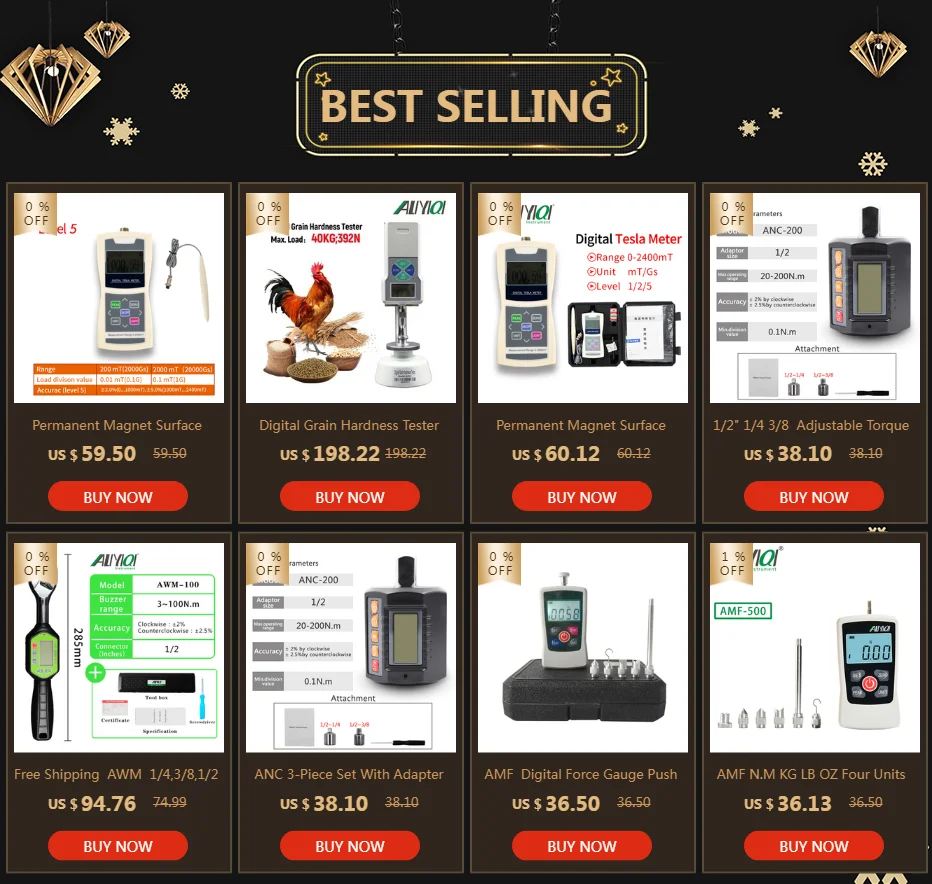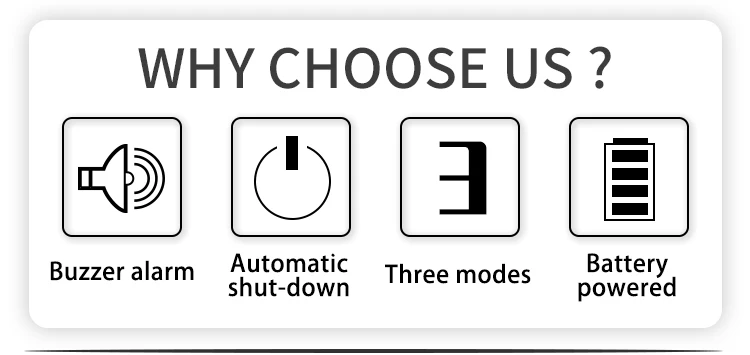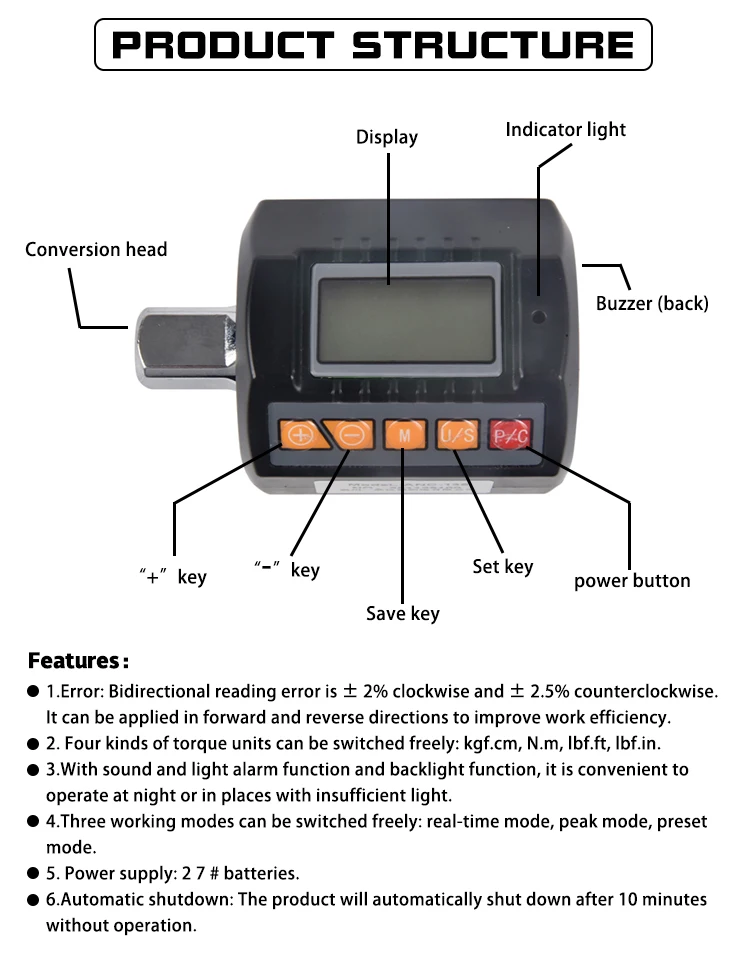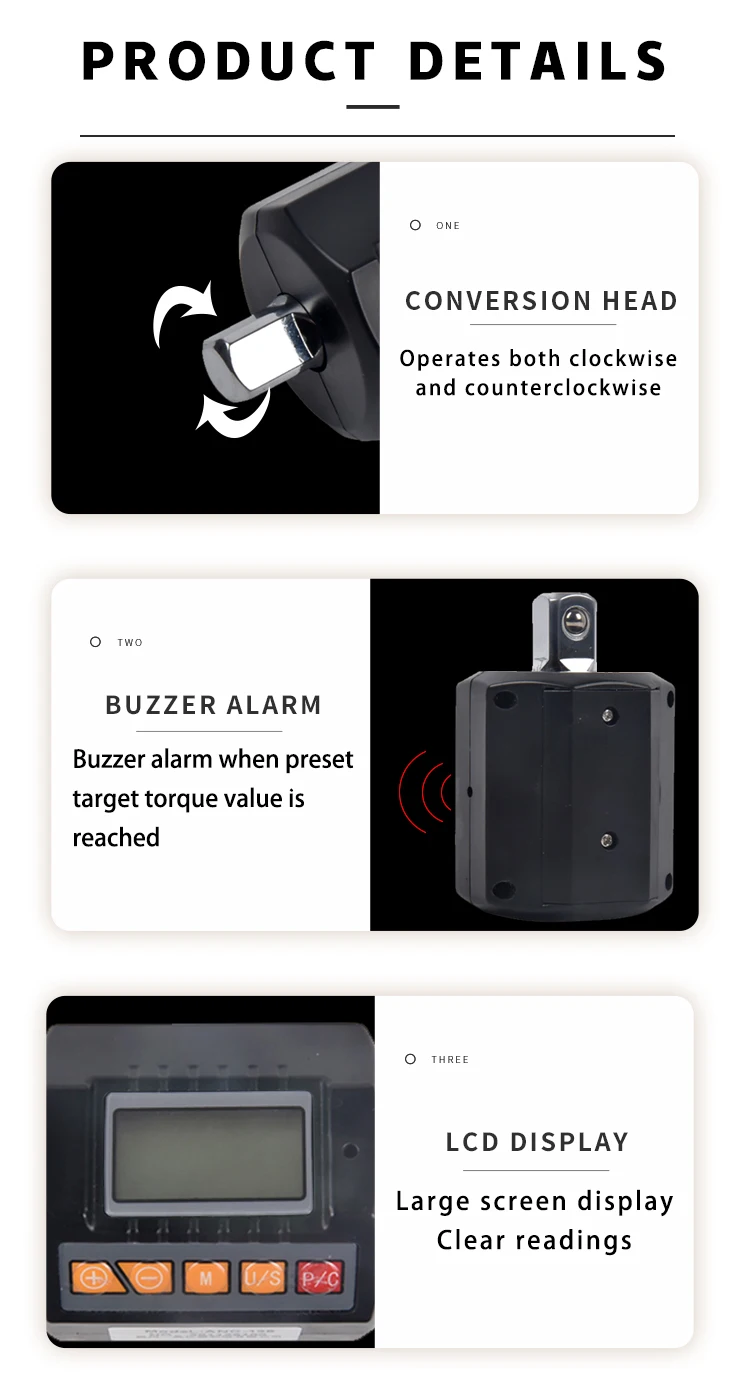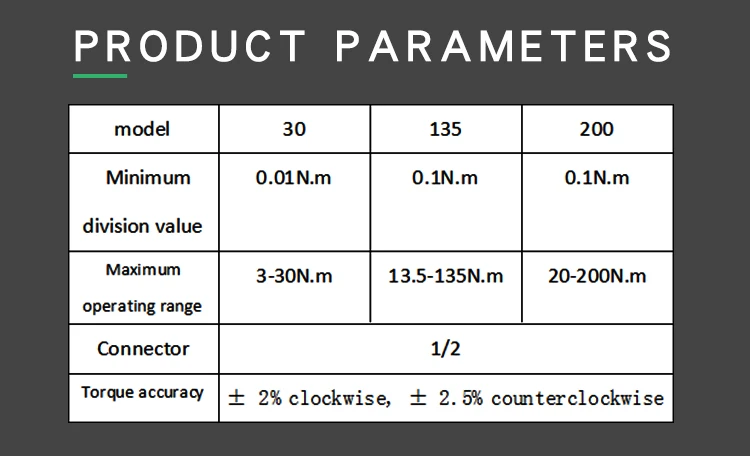В прошлый раз, при замене тормозных дисков и колодок, я купил недорогой механический динамометрический ключ Haskyy CDS-15 (который ничего не имеет общего с компанией Hasky), опробовав который понял, что его необходимо вернуть туда где взял 
Но мысль о нормальном динамометрическом ключе все не давала покоя и я уже собирался покупать качественный классический механический, как вдруг наткнулся на очень интересную статью Zicc0
После прочтения статьи я понял, что классические механические динамометрические ключи меня больше не интересуют.
Сказано, сделано — покупаю цифровой динамометрический ключ в виде адаптера.
Критерии отбора модели у меня были следующие:
1. Дизайн должен быть приятным, а не устаревшим в виде квадрата
2. Возможность вращения самого адаптера и наличие подсветки
3. Реальный измеряемый диапазон от 30 до 120 нм и адаптер должен при этом иметь сокет 1/2″
ВАЖНО! Если пункты 1 и 2 не важны, имеет смысл приобрести модель Mxita модель 2-200 Нм 2019 года здесь.
Всем трем моим критериям, соответствовал адаптер Ariter ATE4-135A, который на момент покупки, почему-то назывался DTA4-135A и оказался родным братом Toptul DTA-135N.
В инструкции в таблице, вместо приобретенного мною адаптера описана его старая версия TEA01-3/8″ (Model B) с сокетом 3/8″, хотя у моего адаптера он 1/2″:
ВАЖНО! Как выяснилось по статистике заказов, чаще всего покупают модель ATE4-350A, думая чем больше номер модели — тем лучше, абсолютно не обращая внимания на то, что точность измерений, гарантируется начиная от диапазона, равного 20% от максимального измеряемого значения.
То есть для модели ATE4-350A, точное измерение проводится в диапазоне от 70 до 350 нм.
Мерять в диапазоне до 70 нм он конечно будет, но что именно — лотерея 
Поэтому я и взял модель ATE4-135A, у которой нижний диапазон равен 27 нм.
Посылка из Китая пришла с угрожающей наклейкой:
Я было подумал ну вот, попал на растаможку, а на самом деле меня просто предупредили, что товар не сертифицирован в Европе 
Открываем посылку:
Вынимаем коробку-футляр:
Открываем коробку-футляр. Адаптер, аккуратно замотан в фольгу, чтоб не болтался и не царапался при транспортировке:
В комплекте, кроме коробки-футляра и адаптера, инструкция и два переходника на сокеты 1/4″ и 3/8″.
Осматриваем адаптер со всех сторон:
Я знал, что этот адаптер, в отличии от устаревших квадратных собратьев, питается от круглой 3-х вольтовой батарейки CR2032 и приготовился ее вставить. Каково же было мое удивление, когда я нашел внутри уже готовую к использованию батарейку:
Продавцу зачет. Кстати обратите внимание на пластиковую загогулину в которую упирается контакт. Я почитал комментарии и все хором говорят, что для вставки батарейки ее необходимо срезать. Так вот все это домыслы. Она там специально подпирает батарейку, чтоб она не болталась внутри.
Ставим батарейку на место, и включаем:
Пробуем подсветку:
Устройство адаптера внутри
Длинной узкой отверткой откручиваем четыре шурупа сзади и видим такую картину:
Пайка и укладка проводов, сделаны очень аккуратно. Использован специализированный микроконтроллер.
В моей жизни, это первое китайское устройство, на плате которого я не вижу остатков флюса:
Как устроено вращение корпуса
Оно обеспечивается белой пластиковой конструкцией-трещоткой
Корпус можно повернуть на один щелчок против часовой стрелки и на семь щелчков по часовой:
Что происходит при вращении внутри? Фото слева — поворот на один щелчок против часовой стрелки, справа на семь по часовой:
Питание адаптера
Напряжение батарейки CR2032 производства Maxell 3.11В.
В выключенном состоянии, адаптер потребляет 0 А, во включенном 4 мА, с подсветкой 10мА.
В инструкции Toptul DTA-135N, говорят, что батарейка живет 50 часов. Посмотрим что будет у меня 
Ну и на последок, читаем инструкцию:
Вот такой вот подарок я себе сделал на Новый год 
Всем только правильных моментов затяжки!


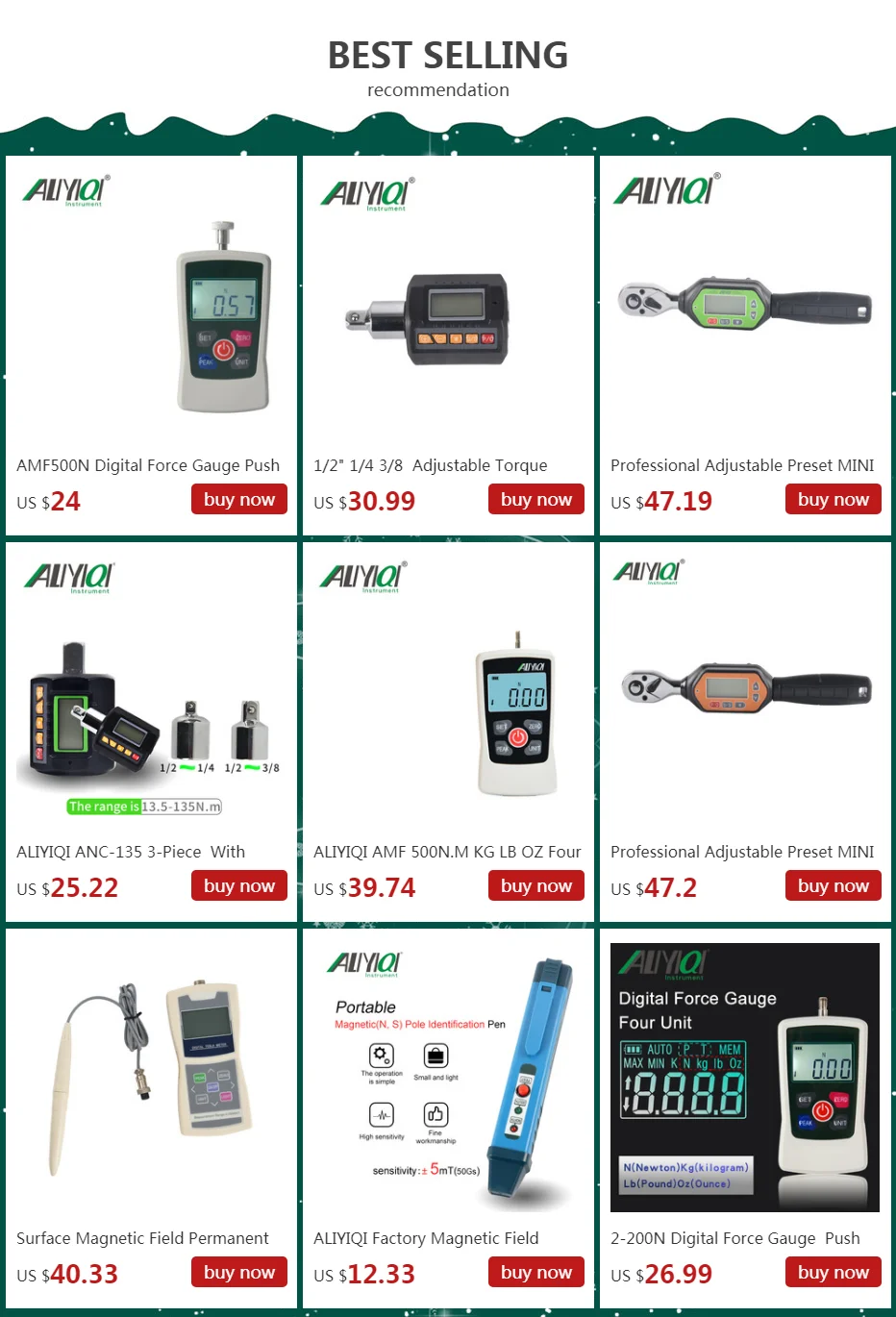
ALIYIQI ANC-200 комплект из 3 предметов с адаптером цифровой измеритель вращающего момента дисплей крутящего момента головка велосипеда набор для ремонта автомобиля велосипед
Примечание: посылка доставляется без батарей, аккумуляторы-два аккумулятора AAA.
Без адаптера означает, что при отправке посылка входит только измерительный момент, руководство и отвертка.
Вопросы еще не задавались…
-
Display
digital torque meter
-
Screen
torque wrench tester
-
toque measure
200 N.M torque adapter
-
torque adapter size
1/2 torque drive size
-
torque gauge function
a torque monitoring instrument equipped with a ratchet wrench
-
torque operate range
20-200Nm torque meter testing range
-
torque tester unit
kgf.cm, Nm, lbf.ft, lbf.in.
-
torque type
torque adapter
-
Максимальная нагрузка
200N
-
Минимальная единица измерения
100000015
-
Размер логистики — высота (см)
6
-
Размер логистики — длина (см)
13
-
Размер логистики — ширина (см)
11
-
Сертификация
Европейский сертификат соответствия
Skip to content
AUTO JACK CTW12-38 Torque Wrench
Instructions for use
- Hold the wrench firmly with the graduations on the handle clearly visible. Unlock the lock nut at the bottom of the handle by turning it anti-clockwise.
- Set the amount of torque required by turning the handle untill the exact amount is indicated by the graduations.
Example. Setting 95 ft. lbs.
- Turn the handle until the zero graduation on the edge of the handle is lined up with the vertical mark on the shaft, and is even with the 90ft.lbs. graduation.
- Turn the handle slowly clockwise until the 5 graduation on the handle is aligned with the vertical mark on the shaft.
- Lock the handle securely by turning the lock nut clockwise. The Torque wrench is now ready to use.
Note. When setting for metric use the same procedure on the reverse side of the shaft.
Attach the correct socket or attachment to the square drive for the required job. Apply to nut or bolt, select the direction of rotation using the clip on the head, and pull handle until feel and/or hear the wrench click. Release pull and the wrench will automatically reset for next operation.
DO NOT CONTINUE TO PULL AFTER WRENCH RELEASES.
USE SPECIAL CARE AT LOW TORQUE SETTINGS THE PULL STOPS WHEN WRENCH CLICKS. THIS CAN DAMAGE YOUR WRENCH OR THE APPLICATION.
Caution
- If the wrench has been in storage for some time or not seen much use, operate it several times at a low torgue setting. This allows a special internal lubricant to recoat internal working parts.
- When not in use keep it set to the lowest torque setting.
- Do not select below the lowest graduated torque setting.
- Do not continue pulling on the wrench after pre-set torque has been reached and the wrench has released. Continuing to apply pressure after the wrench has released, will result in damage to the part being torqued by applying more than the specified amount of torque.
- The wrench is hard wearing and designed for shop use, but it also a precision measuring instrument and should be treated as such.
- The wrench may be cleaned by wiping, do not imerse in any cleaner this may affect special high pressure lube that the wrench is packed with at the factory.
- This torque wrench was calibrated and tested before leaving the factory, it is calibrated to +4%.
THIS IS A PRECISION MEASURING INSTRUMENT, CALIBRATIONS AND SERVICING MUST BE DONE REGULARLY AND IT IS THE OWNERS RESPONSIBILITY.
Example setting Torque to 95 ft. lbs.
TORQUE CONVERSION TABLES
| Ft lbs Foot Pounds | M.Kgs or M.Kps Meters Kilo Grams | Nm Newton Meters |
| 5 | 0.69 | 6.78 |
| 10 | 1.38 | 13.56 |
| 15 | 2.07 | 20.34 |
| 20 | 2.76 | 27.12 |
| 25 | 3.46 | 33.90 |
| 30 | 4.15 | 40.68 |
| 35 | 4.84 | 47.46 |
| 40 | 5.53 | 54.24 |
| 45 | 6.22 | 61.02 |
| 50 | 6.91 | 67.80 |
| 55 | 7.60 | 74.58 |
| 60 | 8.29 | 81.36 |
| 65 | 8.98 | 88.14 |
| 70 | 9.67 | 94.42 |
| 75 | 10.37 | 101.70 |
| 80 | 11.06 | 108.48 |
| 85 | 11.75 | 115.26 |
| 90 | 12.44 | 122.04 |
| 95 | 13.13 | 128.82 |
| 100 | 13.82 | 135.60 |
| 105 | 14.51 | 142.38 |
| 110 | 15.20 | 149.16 |
| 115 | 15.89 | 155.94 |
| 120 | 16.58 | 162.72 |
| 125 | 17.28 | 169.50 |
| 130 | 17.97 | 176.28 |
| 135 | 18.66 | 183.06 |
| 140 | 19.35 | 189.84 |
| 145 | 20.04 | 196.62 |
| 150 | 20.73 | 203.40 |
| 155 | 21.42 | 210.18 |
| 160 | 22.11 | 216.96 |
| 165 | 22.80 | 223.74 |
| 170 | 23.49 | 230.52 |
| 175 | 24.19 | 237.70 |
| 180 | 24.88 | 244.08 |
| 185 | 25.57 | 250.86 |
| 190 | 26.26 | 257.64 |
| 195 | 26.59 | 264.42 |
| 200 | 27.64 | 271.20 |
| 205 | 28.33 | 277.98 |
| 210 | 29.02 | 284.76 |
| 215 | 29.71 | 291.54 |
| 220 | 30.40 | 298.32 |
| 225 | 31.09 | 305.10 |
| 230 | 31.78 | 311.88 |
| 235 | 32.47 | 318.66 |
| 240 | 33.16 | 325.44 |
| 245 | 33.85 | 332.22 |
| 250 | 34.54 | 339.00 |
| 260 | 35.88 | 352.56 |
| 270 | 37.26 | 366.12 |
| 280 | 38.64 | 379.68 |
| 290 | 40.02 | 393.24 |
| 300 | 41.40 | 406.80 |
| Nm Newton Meters | Ft lbs Foot Pounds | M.Kgs or M.Kps Meters Kilo Grams |
| 10 | 7.38 | 1.02 |
| 20 | 14.75 | 2.04 |
| 30 | 22.13 | 3.06 |
| 40 | 29.50 | 4.08 |
| 50 | 36.88 | 5.10 |
| 60 | 44.26 | 6.12 |
| 70 | 51.63 | 7.14 |
| 80 | 59.01 | 8.16 |
| 90 | 66.38 | 9.18 |
| 100 | 73.76 | 10.20 |
| 110 | 81.14 | 11.22 |
| 120 | 88.51 | 12.24 |
| 130 | 98.89 | 13.26 |
| 140 | 103.26 | 14.28 |
| 150 | 110.64 | 15.30 |
| 160 | 118.02 | 16.32 |
| 170 | 125.39 | 17.34 |
| 180 | 132.77 | 18.36 |
| 190 | 140.14 | 19.38 |
| 200 | 147.52 | 20.40 |
| 210 | 154.90 | 21.42 |
| 220 | 162.27 | 22.44 |
| 230 | 169.65 | 23.46 |
| 240 | 177.02 | 24.48 |
| 250 | 184.40 | 25.50 |
| 260 | 191.78 | 26.52 |
| 270 | 199.15 | 27.54 |
| 280 | 206.53 | 28.56 |
| 290 | 213.91 | 29.58 |
| 300 | 221.29 | 30.60 |
| 310 | 228.67 | 31.62 |
| 320 | 236.05 | 32.64 |
| 330 | 243.43 | 33.66 |
| 340 | 250.81 | 34.68 |
| 350 | 258.30 | 35.70 |
| 360 | 265.68 | 36.72 |
| 370 | 273.06 | 37.74 |
| 380 | 280.44 | 38.74 |
| 390 | 287.82 | 39.78 |
| 400 | 295.20 | 40.80 |
| 410 | 302.58 | 41.82 |
| M.Kgs or M.Kps Meters Kilo Grams | Nm Newton Meters | Ft lbs Foot Pounds |
| 1 | 9.81 | 7.23 |
| 2 | 19.61 | 14.47 |
| 3 | 29.42 | 21.70 |
| 4 | 39.23 | 28.93 |
| 5 | 49.04 | 36.17 |
| 6 | 58.84 | 43.40 |
| 7 | 68.65 | 50.63 |
| 8 | 78.46 | 57.87 |
| 9 | 88.26 | 65.10 |
| 10 | 98.07 | 72.33 |
| 11 | 107.88 | 79.57 |
| 12 | 117.68 | 86.80 |
| 13 | 127.49 | 94.03 |
| 14 | 137.30 | 101.27 |
| 15 | 147.11 | 108.50 |
| 16 | 156.91 | 115.74 |
| 17 | 166.72 | 122.97 |
| 18 | 176.53 | 130.20 |
| 19 | 186.33 | 137.43 |
| 20 | 196.14 | 144.67 |
| 21 | 205.95 | 151.90 |
| 22 | 215.75 | 159.13 |
| 23 | 225.37 | 166.37 |
| 24 | 235.37 | 173.60 |
| 25 | 245.18 | 180.84 |
| 26 | 254.98 | 188.08 |
| 27 | 264.79 | 195.30 |
| 28 | 274.60 | 202.54 |
| 29 | 284.41 | 209.77 |
| 30 | 294.22 | 217.00 |
| 31 | 304.03 | 224.23 |
| 32 | 313.84 | 231.46 |
| 33 | 323.65 | 238.69 |
| 34 | 333.46 | 245.92 |
| 35 | 343.35 | 253.05 |
| 36 | 353.16 | 260.28 |
| 37 | 362.97 | 267.51 |
| 38 | 372.78 | 274.74 |
| 39 | 382.59 | 281.97 |
| 40 | 392.40 | 289.20 |
| 41 | 402.21 | 296.43 |
CONVERSION FORMULAE
| 1 Cm-Kg – 13.887 in-oz 1 Cm-Kg – 0.8677 in-lb 1 M. Kg – 7.233 ft-lb 1 Kp-Cm – 1 Cm-Kg 1 Cm-Kg – 0.098 Nm |
1 dNm = 14.161 in-oz 1 Nm = 8.8507 in-oz 1 Nm = 0.73756 ft-lb 1 M.Kp = 1 M.Kg 1 Mkg = 9.80665 Nm |
|
1 ft-lb = 12 in-lb |
Documents / Resources
Привет всем. Многим пользователям приложения просто необходима инструкция Torque Pro на русском, но как таковой её не существует. Приходится довольствоваться найденными статьями тех, кто уже пользовался набрав небольшой опыт.
В этом материале я также попытаюсь поделиться своим опытом использования программы Torque для устройств на Андроид, так как имею автомобиль и не раз проводил его диагностику.
Для тех, кто впервые столкнулся с этим приложением поясню. Эта программа работает на всех устройствах оснащенных операционной системой Андроид помогая считывать параметры бортового компьютера автомобиля в паре с устройством типа Smart Scan Tool Pro, Elm327 и других. Используя эти две штучки можно самостоятельно провести диагностику автомобиля, при необходимости сбросить ошибку.
Содержание
- Сканер Scan Tool Pro
- Подключение Scan Tool Pro и Torque Pro
- Настройка профиля
- Настройка приложения Torque Pro
- Приборная панель
- Проверка на ошибки
- Обзор на карте
- Результаты испытаний
- Графики
Сканер Scan Tool Pro
Прежде чем приступить к разбору приложения Torque Pro хотелось бы немного зацепить само устройство Smart Scan Tool, так как их появилось в последнее время много и по цене имеют приличный разбег. Названия у них могут быть разные, но принцип работы один.
Не стремитесь покупать дешевые китайские адаптеры, которые предлагает Алиэкспресс. Огромная вероятность того, что оно не будет работать вообще. Берите, там, где есть гарантия и продавец несет ответственность за свой товар.
Оригинальное устройство Scan Tool Pro или Smart Scan Tool Pro должно иметь микроконтроллер от канадских производителей, то что продают в России и странах СНГ это преимущественно Китай. Отлично работает Корейская сборка (ссылки на них в тексте). Основная масса устройств имеет более дешевый вариант микроконтроллера и различные прошивки, соответственно их стоимость низкая. Но я не хочу сказать, что они не будут работать. Они работают и довольно неплохо. Вам лишь остается подобрать то устройство, которое будет работать на вашем автомобиле, а может и не будет.
Есть информация, что считывание данных с компьютера автомобиля зависит от прошивки. И это действительно так. Приведу пример.
Моему автомобилю Шевроле Авео отлично подошло устройство с версией прошивки 2.1, но не захотело работать на автомобилях ВАЗ и Нисанн (на других моделях не пробовал).
Устройство с прошивкой 1.5 – 1.6 способно охватывать практически все модели автомобилей. Оригинальная прошивка, как утверждают производители, работает на любом автомобиле. В отличии от оригинала часть функций на “поддельных” устройствах утрачено, это не критично.
Стоимость устройства в первую очередь зависит от производителя и комплектации. Половина стоимости комплекта может тянуть поставляемый с устройством софт. Покупая комплект Smart Scan Tool Pro, мы тем самым обезопасим себя в плане синхронизации адаптера с устройством вывода данных, уж точно между собой они будут работать, как говорится “фирма гарантирует”.
Диагностика на компьютере с использованием программы Scan Master
Подключение Scan Tool pro и Torque Pro
Для того чтобы приложение Torque Pro начало сбор данных необходимо:
1. Найти разъем диагностики автомобиля, подключить сканер. Обычно он находится под панелью приборов или под рулевым колесом. На некоторых моделях он выведен на центр панели, между водителем и пассажиром. После подключения на адаптере должен загореться светодиод.
2. Следующий этап, это подключение адаптера с телефоном. В этом шаге нужно включить Blutooth, активировать поиск. Как только, произойдет синхронизация в настройках смартфона появиться новое устройство OBDII.
Для старых прошивок 1.5 – 1.6, возможно, потребуется ввести пароль “0000”, “1234” или “6789”. В моем случае пароль не потребовался.
В дальнейшем эту процедуру проделывать не придется, после запуска приложения Torque, включится Blutooth и произойдет синхронизация устройств.
3. Повернув ключ зажигания (без запуска двигателя), переходите во вкладку на главной панели “Состояние адаптера”. Если все сделали правильно, то должны стоять четыре зеленых галочки.
- Blutooth включен (на обоих устройствах)
- связь с адаптером (устройства синхронизированы)
- подключение к ЭБУ (соединение с компьютером)
- счетчик ошибок
Но бывает и по-другому, когда одна из галочек не проставляется, чаще всего бывает отсутствие подключения к ЭБУ. Об этом говорилось выше, прошивка не видит компьютер.
Настройка профиля
Первым делом нужно настроить “Профиль”. Перейти для заполнения, редактирования профиля можно в верхнем правом углу экрана, тапнув на надпись.
Здесь необходимо заполнить некоторые параметры:
-
- Название профиля (любое)
- объем двигателя (реальный)
- полную массу автомобиля (по паспорту)
- тип топлива
- объем топливного бака
- уровень топлива
- максимальное значение тахометра
- можно еще и стоимость топлива
Последний пункт “Коррекция экономичности” выставляется в процессе диагностики. Все эти данные будут учитываться приложением для некоторых подсчетов.
В конце имеется кнопка “SHOW ADVANCED SETTINGS” – расширенные настройки.
Здесь рекомендуется установить следующие значения.
- Подключаться через указанный Blutooth (выбрать из списка)
- предпочтительный протокол OBD (выбрать из списка)
Кнопкой “Сохранить” завершите настройку профиля.
Приложение для проверки штрафов ГИБДД
Видеорегистратор из смартфона на Андроид
Навигатор на смартфоне
Настройка приложения Torque Pro
Теперь переходим к настройкам приложения. В левом углу экрана имеется шестерня, тап по ней откроет “Меню”, где и перейдем к настройкам. Здесь рассмотрим только необходимые пункты настроек.
Основные настройки
Здесь нужно отметить галочками только четыре пункта:
- Показать панель уведомлений
- автоповорот
- ошибка Blutooth
- включить отладчик
Темы
Эту настройку оставляю на ваше усмотрение. Она отвечает за оформление панели приборов, фонового изображения.
Плагины
Приложение работает за счет установленных плагинов список которых можно пополнить нажав соответствующую ссылку с названием в самом низу.
Произойдет переход на страницу с дополнительными плагинами. На мой взгляд, они могут подойти только продвинутому и фанатеющему от диагностики пользователю.
Основного пакета вполне хватит для получения детальной информации. Эти же и другие плагины можно скачать в Плэй Маркет.
Единицы измерения
Здесь нельзя навязывать свою позицию. У каждого свои единицы измерения. Думаю, вы сделаете правильный выбор. Мой выбор пал:
- градусы
- килограммы
- psi
- ньютонометры
Настройки адаптера OBD
В этом пункте отметьте только первые три настройки
- авто Вкл/Выкл Blutooth (при запуске программы произойдет автоматическое включение Blutooth и выключение после закрытия программы.
- если ВТ был выключен ( как бы дублирует предыдущую)
- быстрое подключение (здесь понятно без комментариев)
Запись и выгрузка журналов
Эту настройку можно проигнорировать, а можно и покопаться в ней, если вы планируете собирать данные считанные с датчиков. Возможно ведение журнала кому-то пригодится.
Панель приборов
В этом разделе я ничего не отмечал, но если держать программу в активном состоянии, поставьте первые две галочки. Рекомендовано для Андроид устройств.
- Запустить Torque после перезагрузки
- Delayed obd connection
Речь/Предупреждения
В свою очередь, интересная настройка. Предупреждение голосом о некоторых важных моментах в работе двигателя (если эти функции поддерживаются компьютером).
- низкая температура
- уровень топлива
- достижение двигателем рабочей температуры
Здесь также на усмотрение пользователя.
Управление предупреждениями
Этот пункт является дополнением предыдущего и осуществляет вывод на панель настроенные предупреждения
Пиды (PID) для Torque Pro
Важный момент. Для каждого автомобиля имеется файл с набором дополнительных датчиков. В программе по умолчанию находится всего несколько моделей. Вам нужно найти и загрузить файл под ваш автомобиль.
Ссылки где поискать даю:
Torque Pro руссифицированный для Андроид на Google Play Тут на 4PDA —Тут (халява)
PIDы (файлы) – Здесь
Смотрите, есть ли нужный вам PID в списке и забирайте одним файлом.
Забрать
Установка файла
-
- Находите файл программы “torque”.
- Далее, нужно найти скрытый файл “extendedpids”. В диспетчере файлов включите функцию “Показать скрытые файлы”.
- Закидываете файл “csv” в эту папку.
- В управлении доп. датчиками жмете “Добавить набор”
- В открывшемся окне увидите загруженный вами файл и выбираете.
Все готово. Произошла загрузка дополнительных PID датчиков в приложение.
На этом этапе с настройками можно закончить. Оставшиеся не важны и поэтому не будем тратить на них время.
Приборная панель
Теперь остается настроить панель и вывести на неё необходимые датчики. По умолчанию в программе уже выставлено несколько приборов учета, но можно добавить те, которые вы считаете нужными.
С главной страницы приложения переходите в “Приборная панель”. Жмете на пустой экран и ждете появления оповещения “Настройка элемента” и далее “Добавить прибор”.
Следующим шагом выбираете наиболее симпатичную вам шкалу и тапните на неё.
Теперь нужно выбрать интересующий вас датчик. Выбирать нужно только зеленые датчики, остальные показаний не дадут. В зависимости от автомобиля количество активных датчиков разное.
Список большой, есть где покопаться.
Каждый выведенный элемент на приборную панель можно настраивать (нажать и подождать):
- изменить размер
- сбросить данные
- переместить
- сделать плавающим
- удалить
На этом подготовку приложения к работе заканчиваем. Запускаете двигатель и наслаждайтесь полученными результатами.
Остались не охвачены несколько функций приложения и вкратце мы их рассмотрим.
Проверка на ошибки
Для проверки наличия ошибок переходите с главной в “Считывание ошибок”, запускаете поиск. Через некоторое время приложение покажет результат.
Как сбросить ошибку смотрите в видео. Главное помните, сбросив ошибку и не устранив неисправность она появиться вновь. Появление ошибки это сигнал к действию.
Но бывает и наоборот, неисправность устранена а ошибка не сбрасывается. Вот тут поможет Elm327 и Torque Pro.
Обзор на карте
После запуска приложения будет запрос на включение GPS. Активировав его, программа будет записывать все ваши поездки и показывать их на карте. В последствии вы можете поделиться ими, просмотреть и удалить.
Результаты испытаний
Вот здесь, каюсь, я толком ничего не понял. Понятно только то, что отмеченные зеленым цветом датчики это значит нормально.
Графики
Обычно цифровая информация лучше воспринимается при помощи графиков. Такая возможность предоставлена этим плагином.
Для начала необходимо настроить график выбрав:
- вид
- число записей
- интервал опроса
Кнопкой “Selekt X axis sensors” добавить нужные датчики и сохранить.
Вот такая получилась инструкция torque pro на русском языке. Я старался дать информацию по максимуму. Если возникнут трудности или что-то непонятно, пишите в комментариях. Будем смотреть и разбираться.
На чтение 5 мин Просмотров 152к. Опубликовано 18.06.2018
Обновлено 25.10.2021
Инструкция по установке, настройке и работе с программой Torque для Android. Разберемся как установить приложение, как добавить плагины, как добавлять приборы и настраивать их. Какие есть пункты меню в программе и что означает каждый из них. Как добавить свою строку инициализации, что это такое и зачем она нужна. Как установить свой PID файл.
Описание программы
Программа Torque (Торкуе) работает совместно с адаптерами ELM327. Возможно использование ELM327 Bluetooth, WiFi, USB. Приложение совместимо с автомобилями Toyota, BMW, Ford, GM, Mercedes, Vauxhall, Nissan, Daewoo, Opel, Chrysler, Volkswagen, Audi, Jaguar, Citroen, Peugoet, Skoda, Kia, Mazda, Lexus, , Renault, Mitsubishi, Honda, Hyundai, Seat, Dodge, Jeep, Pontiac, Subaru и многими другими.
Торкуе является своего рода бортовым компьютером на смартфоне.
Функции
- Отображение параметров двигателя в реальном времени
- Чтение и сброс кодов неисправностей «Check Engine»
- Сохранение логов поездки
- Определение времени разгона: 0-60, 0-100 и др.
- Установка собственных рабочих экранов с датчиками, выбираемыми на ваше усмотрение
- Может помочь отремонтировать автомобиль без посещения автомастерской.
Установка


- Скачиваем последнюю русскую версию torque.
- Нажимаем установить.
- На рабочем столе появляется ярлык приложения, установка программы закончена.
Сопряжение с адаптером ELM327 и автомобилем
- Берем адаптер ELM327, если его нет, то покупаем.
- Ищем в автомобиле разъем OBD2 и подключаем в него адаптер. Заводим двигатель. На сканере должна загореться лампочка питания, если она есть, конечно.
- Заходим на телефоне в настройки Bluetooth и включаем его. Делаем поиск устройств Bluetooth.
- Находим наш адаптер, он будет называться OBD2, CHX или подобное. Вводим ПИН: 1234, 0000 или 6789.
- Открываем программу Torque, заходим в «Настройки», далее «Настройки адаптера OBD». Выбираем «Тип подключения: Bluetooth», нажимаем «Выберите Bluetooth устройство» и выбираем наш адаптер OBD2, CHX или другой.
- Если соединение с адаптером прошло успешно, иконка должна перестать мигать и будет гореть сплошным цветом.
- После сопряжения с ELM327 происходит автоматическое соединение с блоком управления автомобиля. Если все в порядке, то появится надпись «Успешное подключение к ЭБУ» и иконка машинки перестанет моргать и будет гореть.



Описание пунктов меню программы Torque
Адаптер сопряжен, связь с автомобилем установлена. Пора разобраться с пунктами меню программы. Меню приложения Torque состоит из следующих разделов:
- Состояние адаптера
- Графики
- Результаты испытаний
- Обзор на карте
- Считывание ошибок
- Приборная панель
- Плагины
- Настройки
- Помощь
Что означает каждый, для чего нужен и как их настраивать.
Состояние адаптера
Показывает информацию о подключенном диагностическом адаптере и параметрах автомобиля.



- Связь с адаптером – да/нет
- Подключение к ЭБУ – да/нет
- Производитель адаптера
- Версия адаптера
- OBD протокол автомобиля
- Доступные датчики
Графики
В этом разделе можно записывать параметры двигателя в виде графиков.
Для этого нужно выбрать тип графика, максимальное число записей, интервал опроса датчиков и, собственно, сами датчики для построения графиков.
Результаты испытаний
В этом разделе получаемые данные с датчиков автомобиля сравниваются с номинальными значениями.
Обзор на карте
Здесь можно записывать и просматривать текущую и архивные поездки. Данные, получаемые с GPS воспроизводятся на картах Гугл в виде траектории поездки.
Считывание ошибок
Здесь можно прочитать и сбросить ошибки «Check Engine». Сохранить и загрузить журнал ошибок, отправить информацию об ошибке по почте, в сообщении или другими способами. Произвести поиск ошибки в базе данных.
Приборная панель
Это основная рабочая область приложения. Содержит приборы с показаниями датчиков автомобиля, в т.ч. в реальном времени. На приборную панель можно добавлять свои приборы с цифровой информацией, графиками или текстом.


Чтобы добавить нужный вам прибор нужно:
- нажать кнопку «Добавить прибор»;
- выбрать тип прибора: шкала, график, цифровой дисплей, данные о топливе, GPS и другое;
- выбрать данные, которые будут отображаться на этом приборе: CO2, Давление, Температура, GPS, положение дроссельной заслонки и т.п.
- выбрать размер прибора: крошечный, маленький, средний, большой, очень большой.
Приборы можно настраивать, перемещать, удалять.
Профили автомобилей
Под каждый автомобиль можно создавать свой профиль.
В нем указывается:
- Название
- Фотография
- Тип кузова
- Объем двигателя
- Масса
- Тип топлива
- Объем бака
- Максимальное значение тахометра
- Цена топлива
Плагины
Плагины расширяют возможности программы Torque. Особенно популярны плагины для конкретных автопроизводителей: Nissan, Renault, Kia и т.д.
Плагины нужно сначала скачать здесь.
Затем устанавливаем их, как обычное приложение. Установленные плагины появятся в виде дополнительных пунктов меню.
Как добавить набор PID (ПИД)
Почитать об этом более подробно можно здесь.
- Скачиваем нужный набор PID.
- Создаем в папке с программой «.torque» новую папку «extendedpids»
- Помещаем в нее скачанный файл.
- Заходим в «Настройки», далее «Управление дополнительными PID», далее «Добавить набор» и выбираем скопированный ПИД-файл.



Как добавить строку инициализации
Подробнее об этом можно почитать здесь.
Строка инициализации может понадобится, если ваша машина имеет нестандартный протокол OBDII. В этом случае программе требуются дополнительные команды инициализации блока управления, чтобы он вышел на связь. Строка инициализации посылается перед попыткой подключения.
- Берем строку инициализации для вашего ЭБУ.
- Заходим в редактор профиля автомобиля в программе Torque. Нажимаем кнопку «Show Advanced Settings»
- В самом низу находим «ELM327 строка пользовательской конфигурации» и прописываем нашу строку инициализации.
- Сохраняем профиль автомобиля.

Теперь вы готовы для самостоятельной диагностики и контролю параметров своего автомобиля. Используйте функционал программы по-максимуму, добавляйте нужные приборы, записывайте поездки, тестируйте скорость автомобиля и расход бензина. Считывайте и стирайте ошибки «Check Engine».